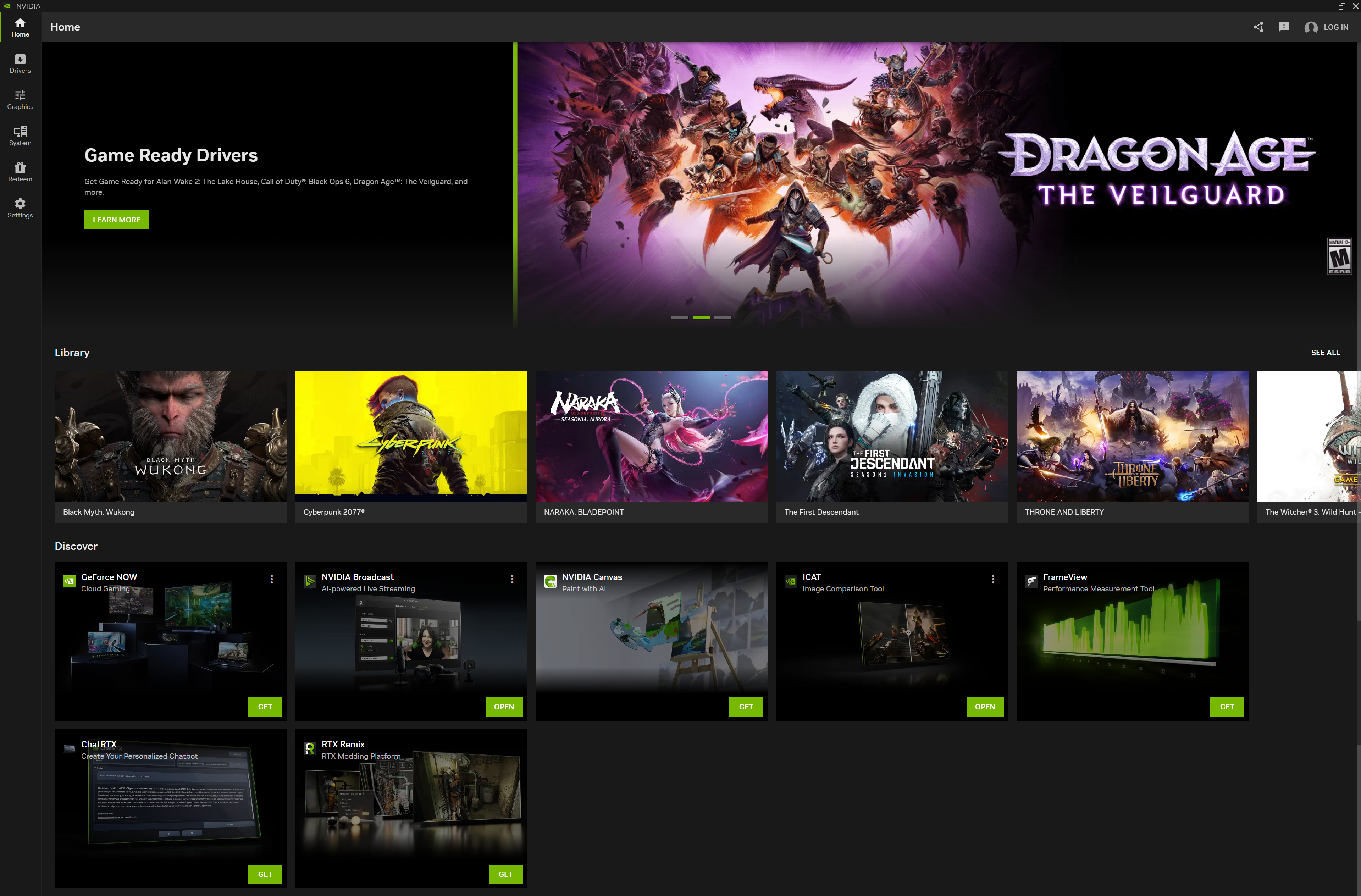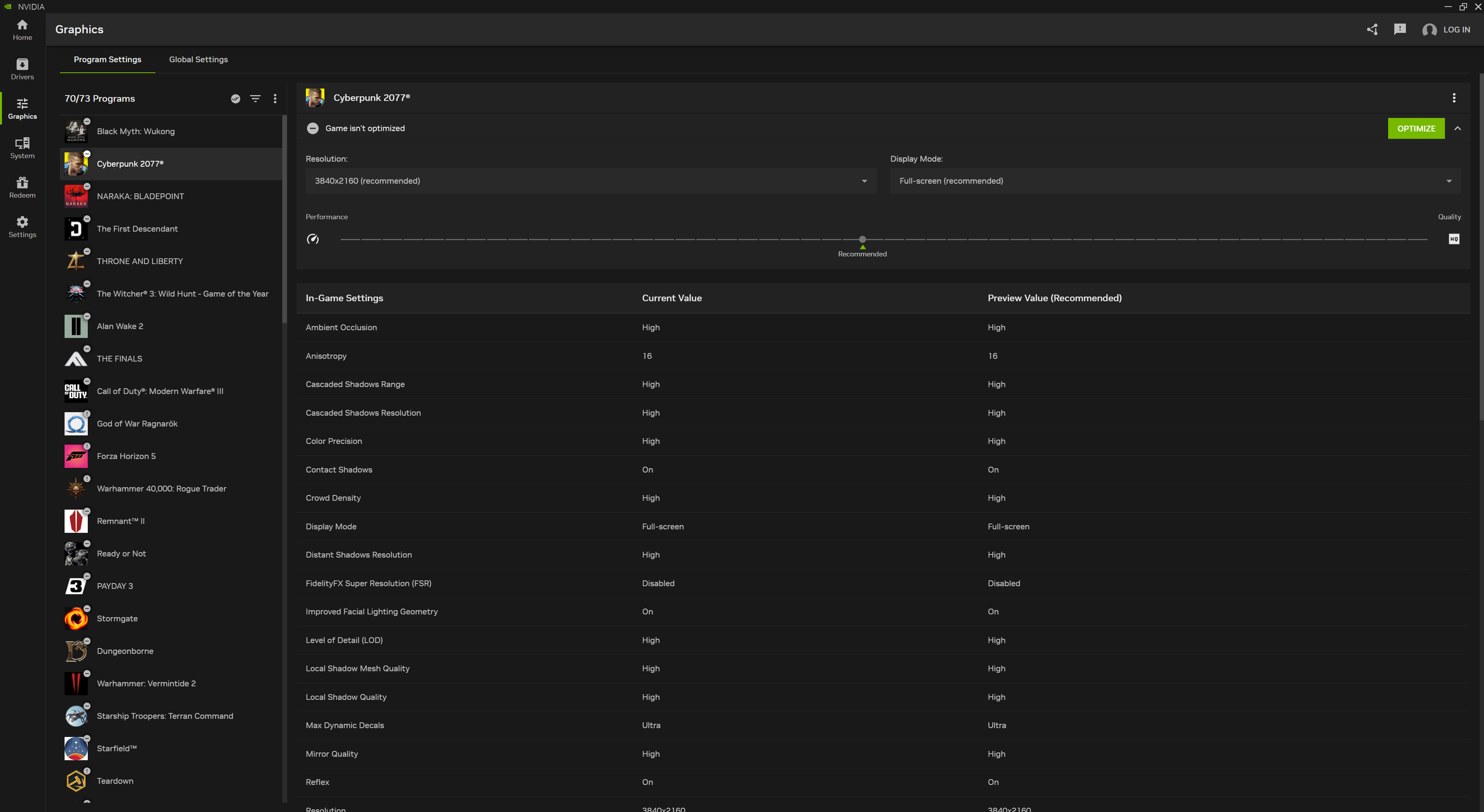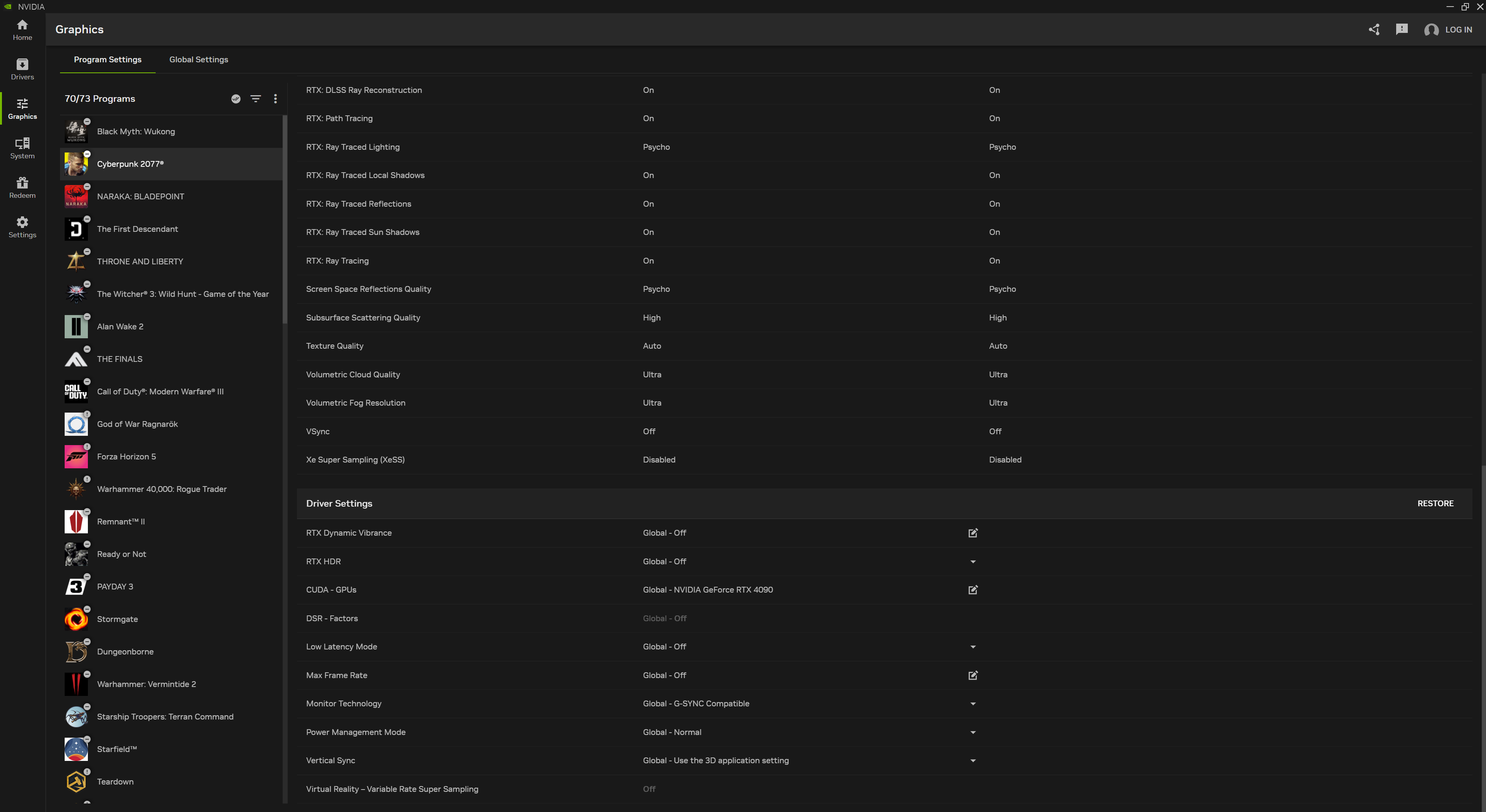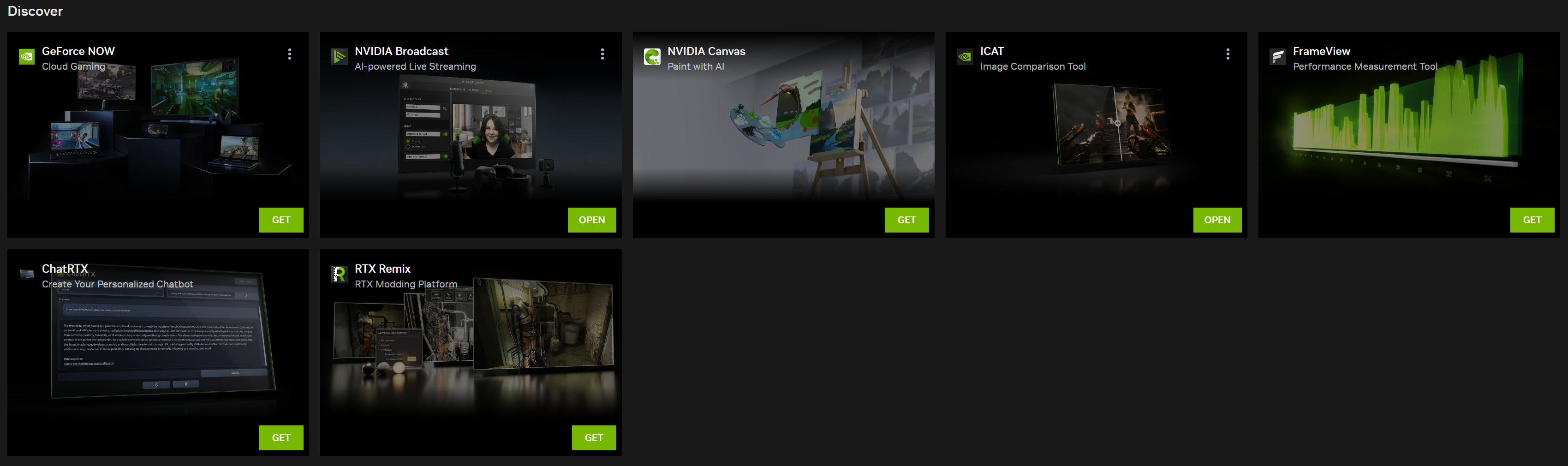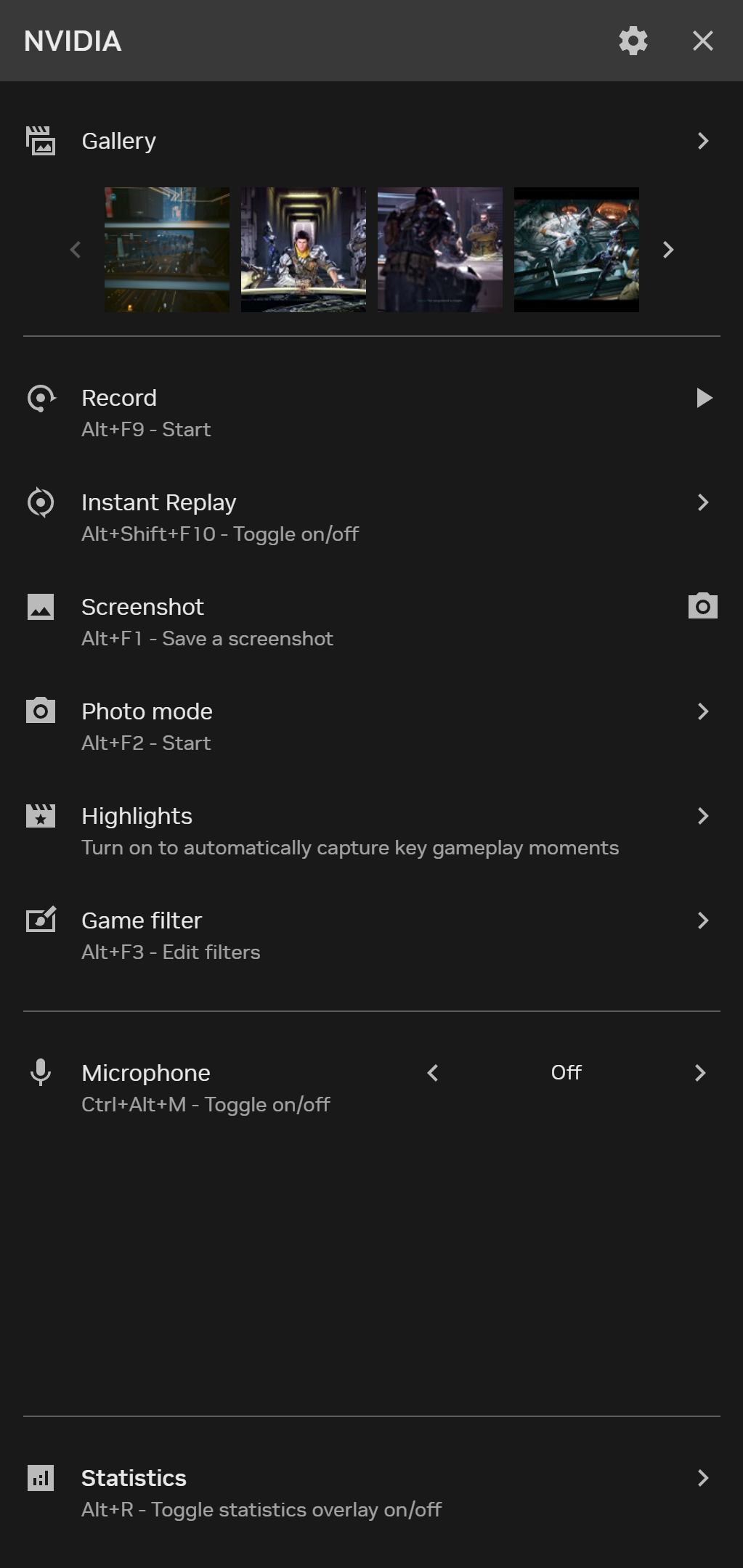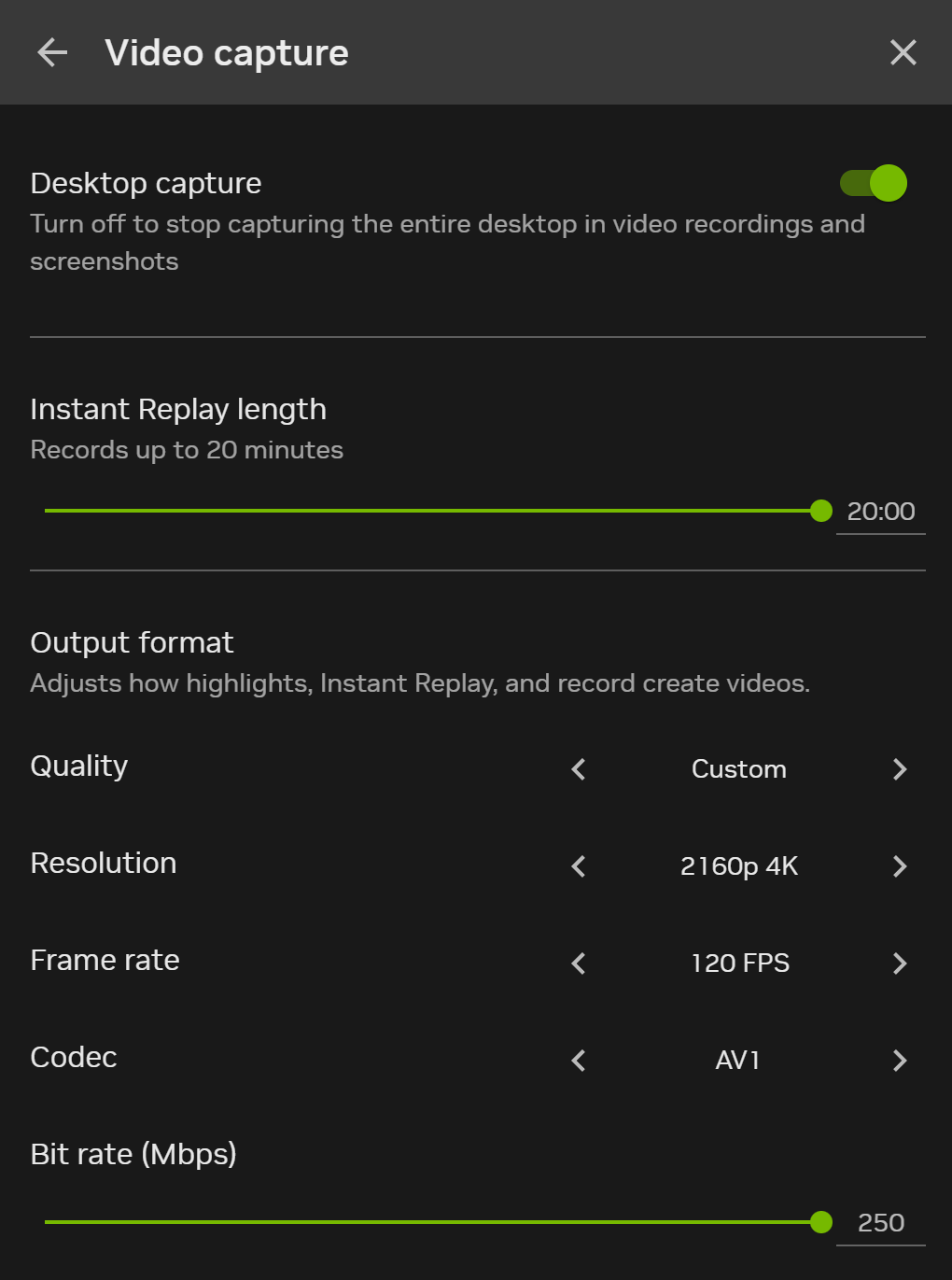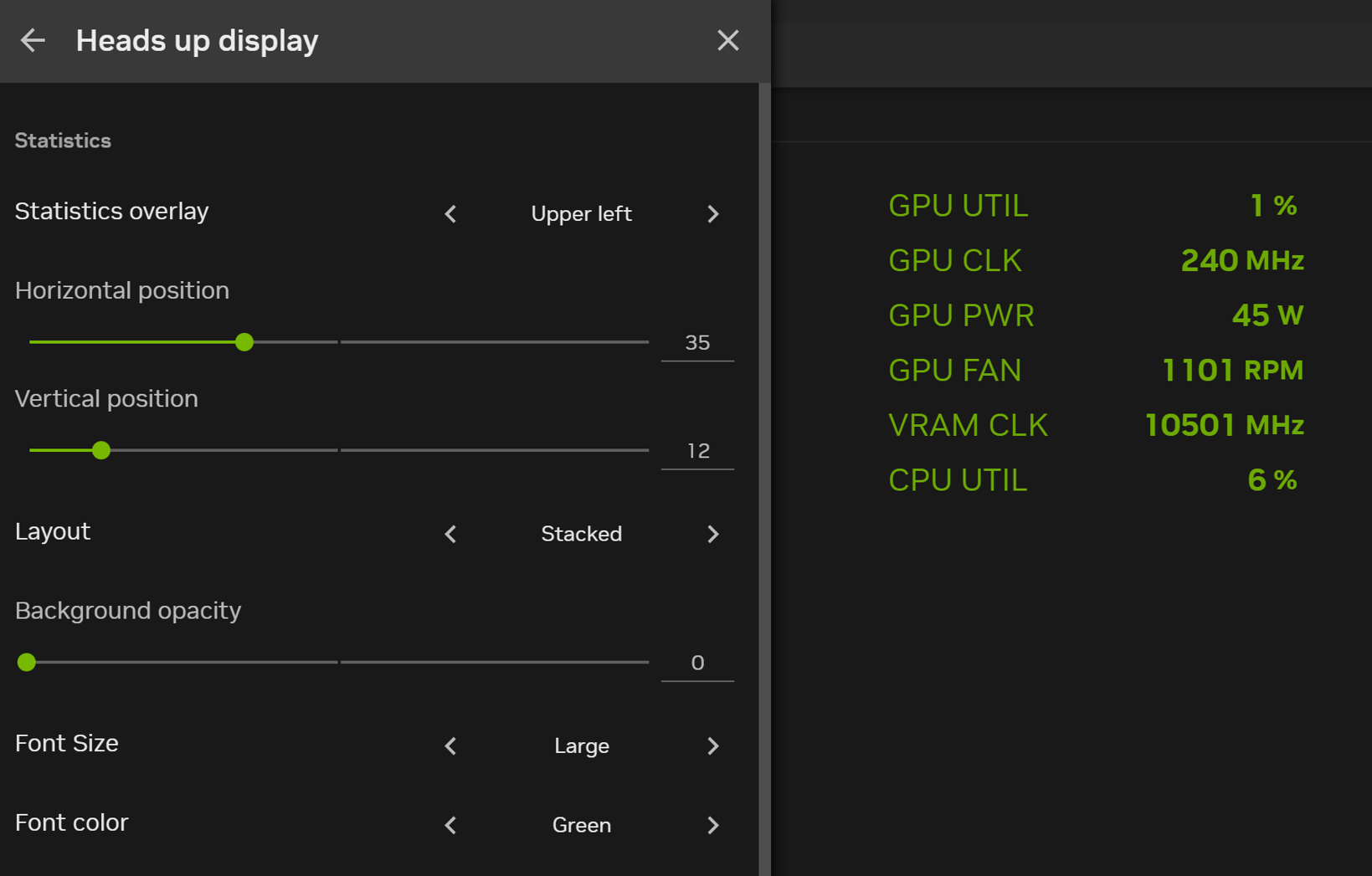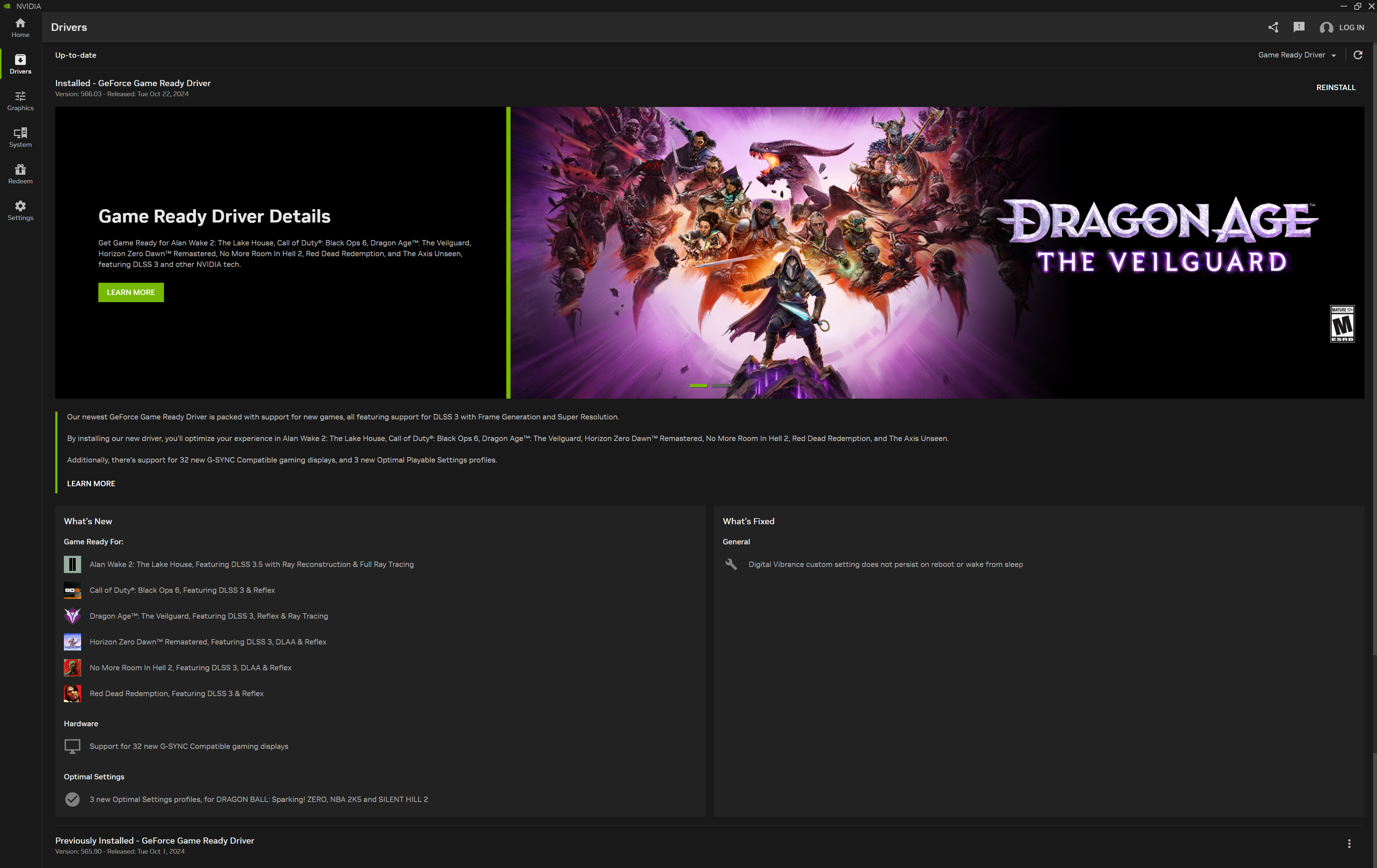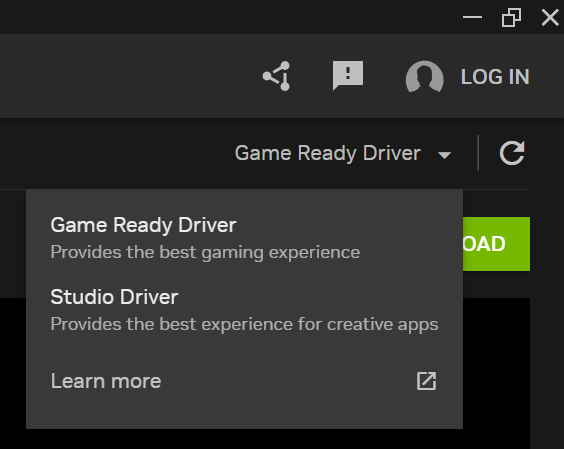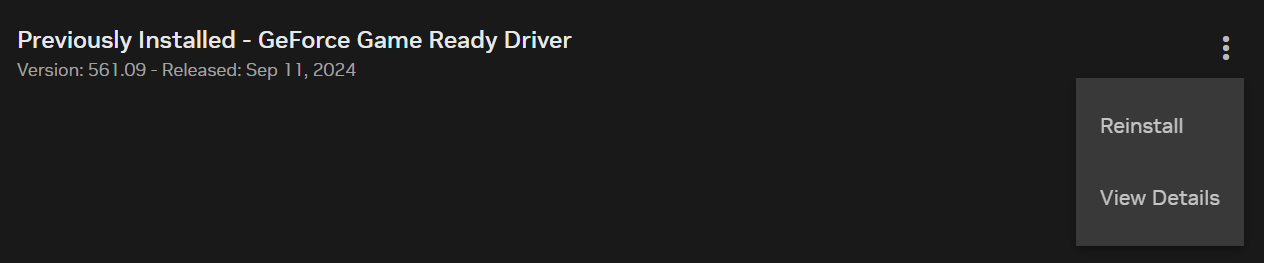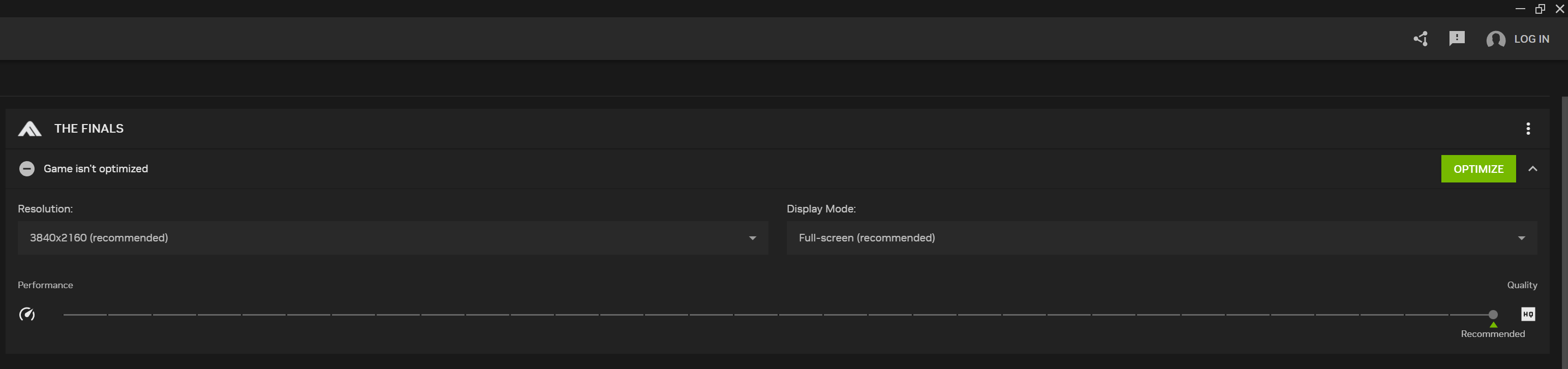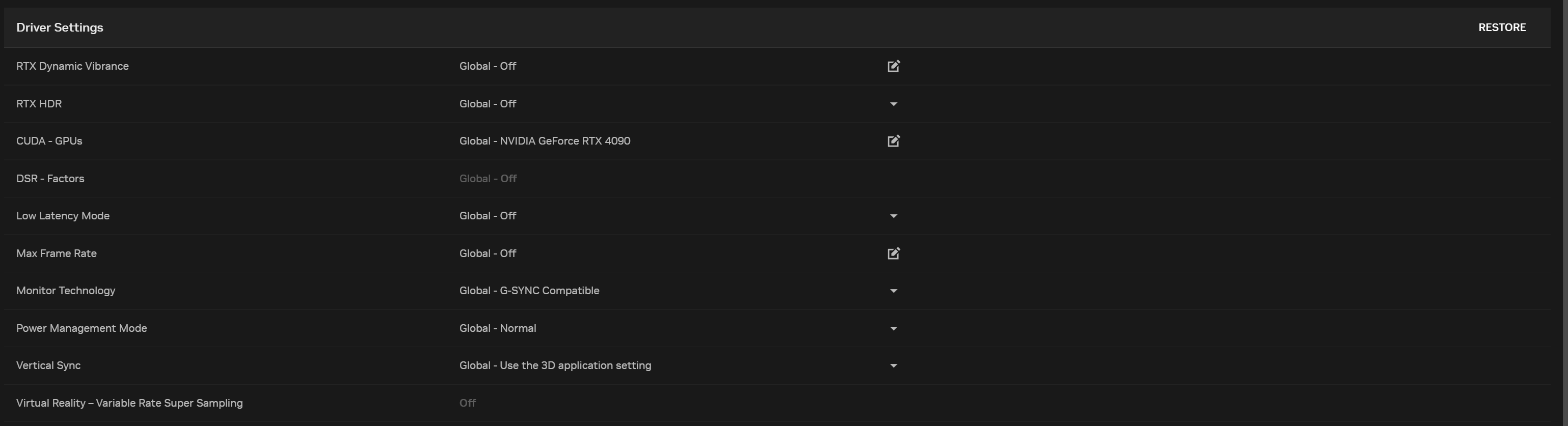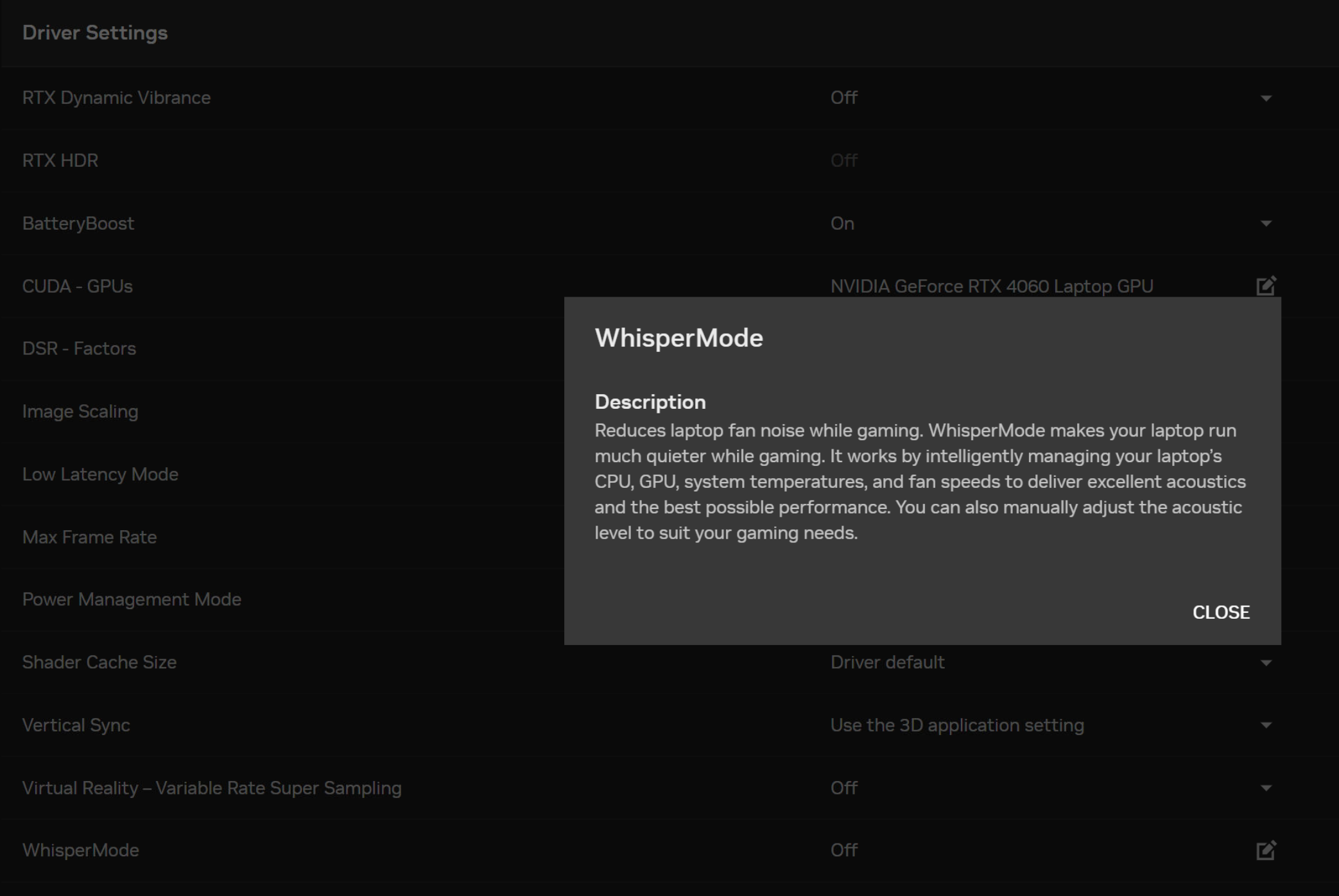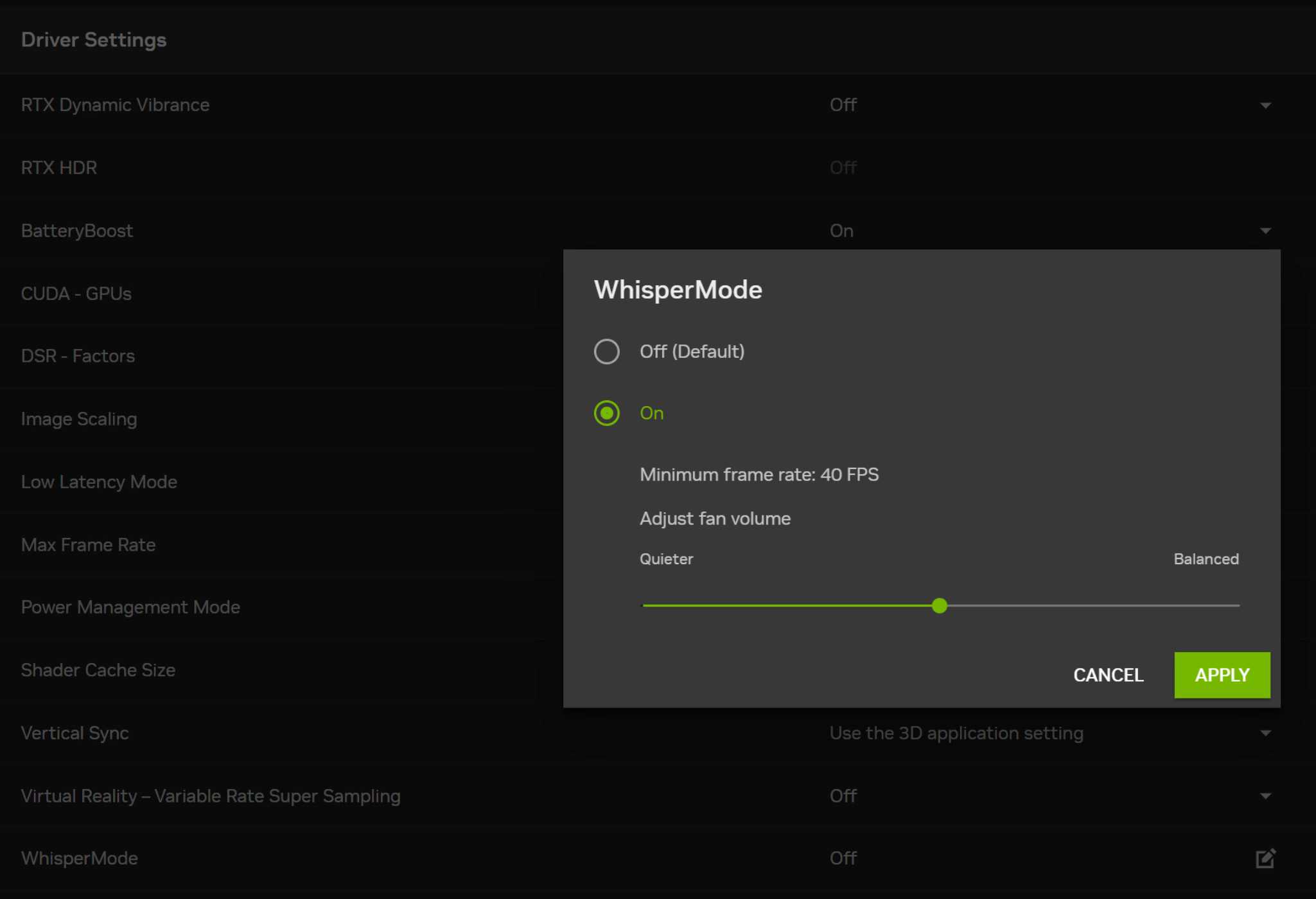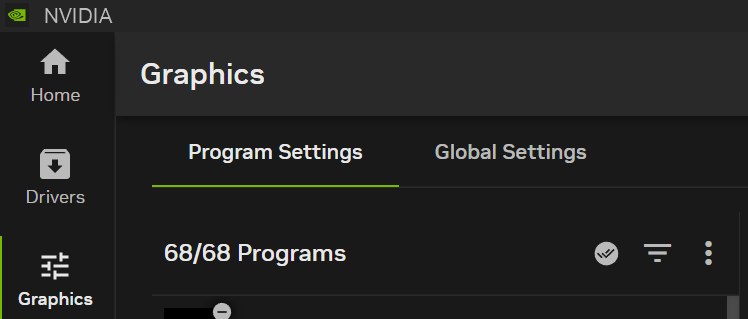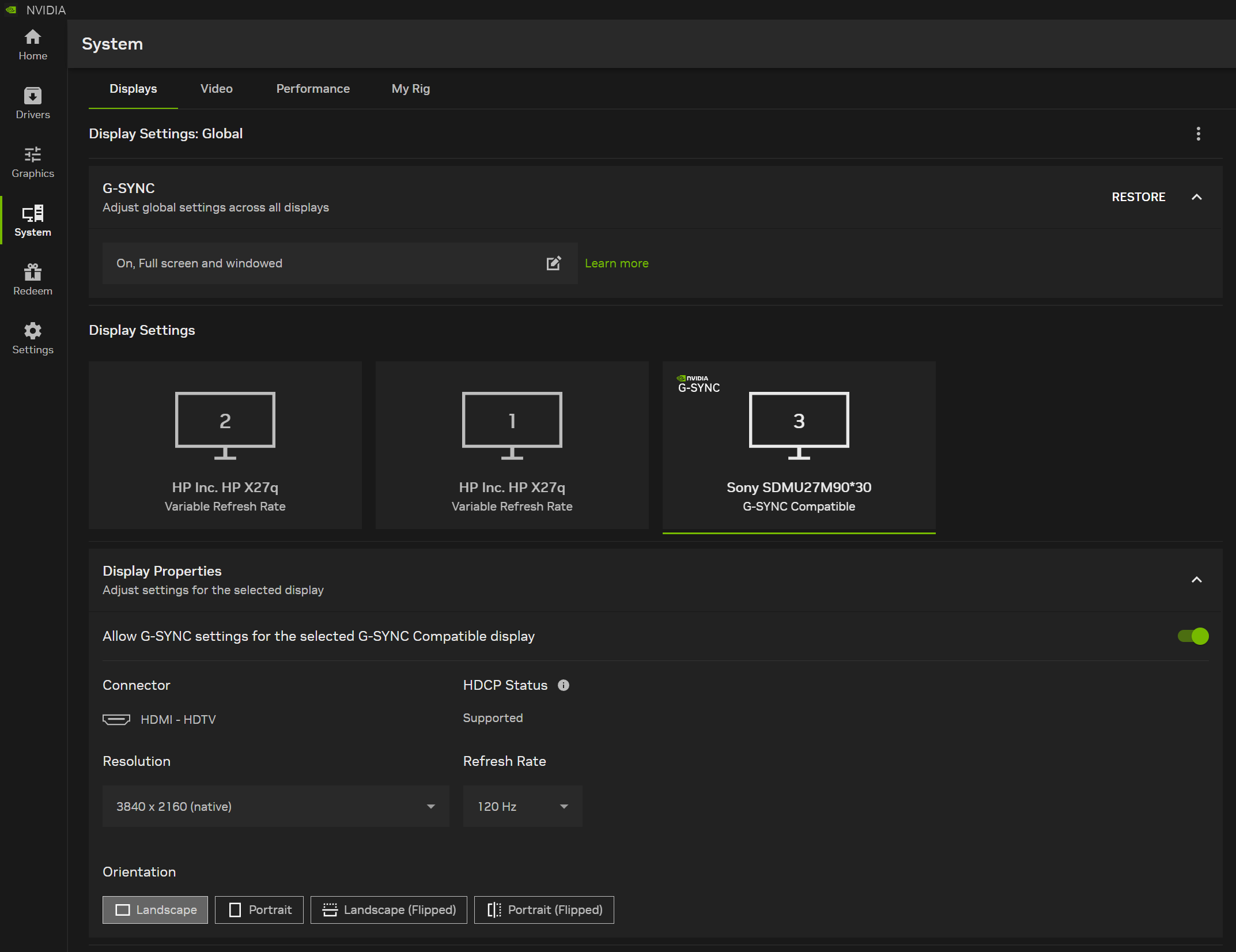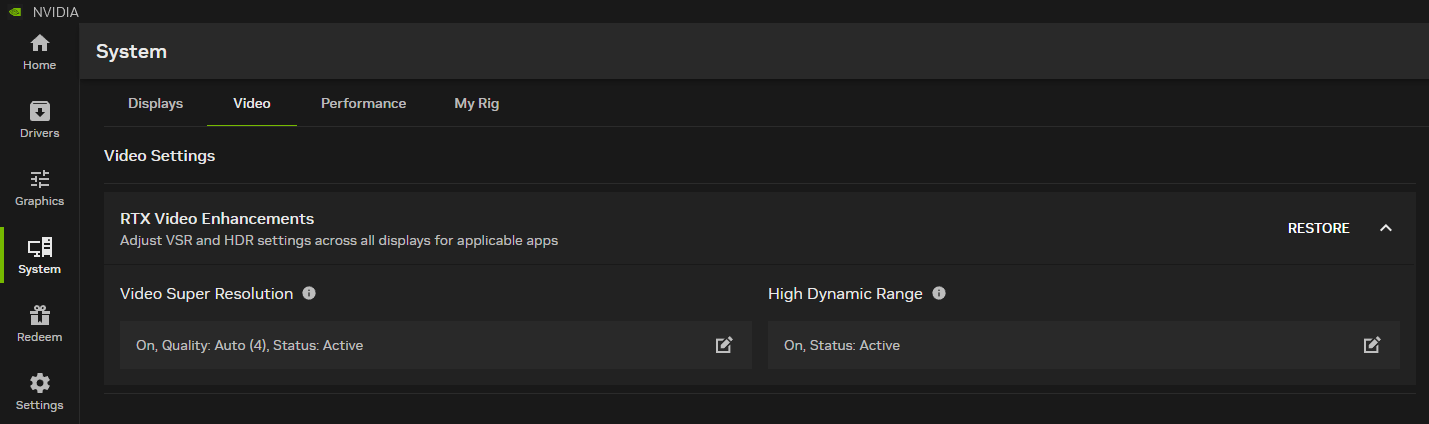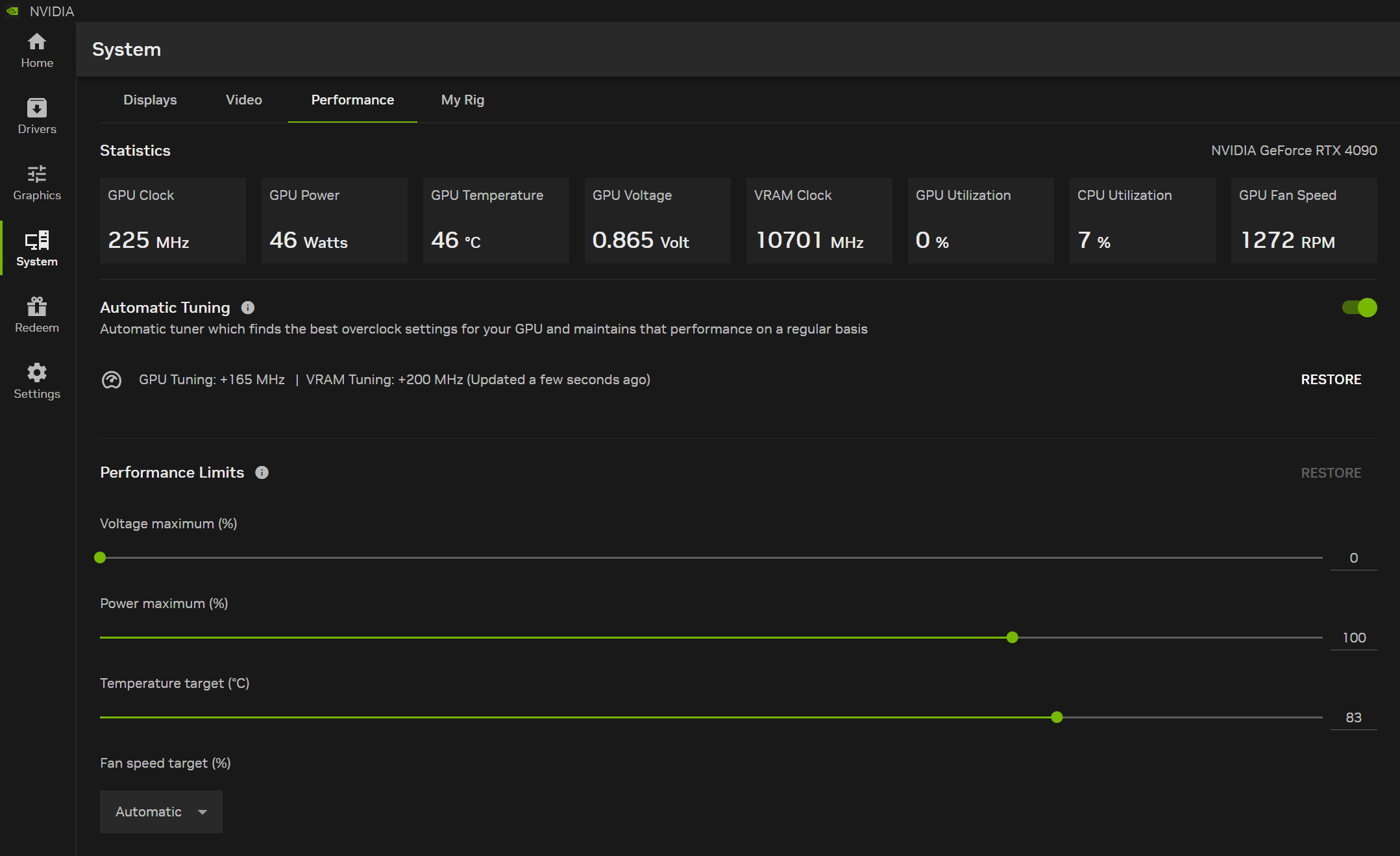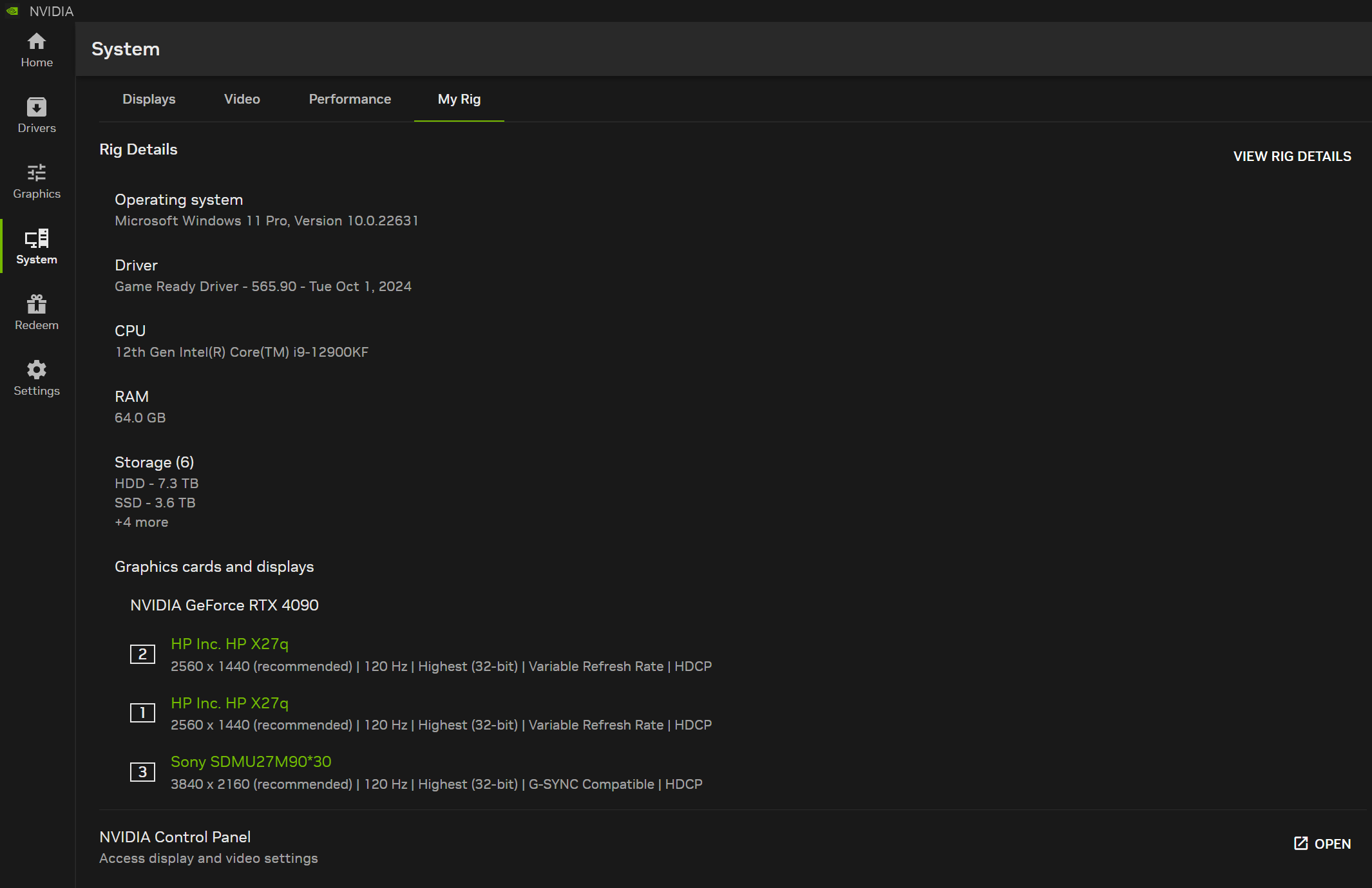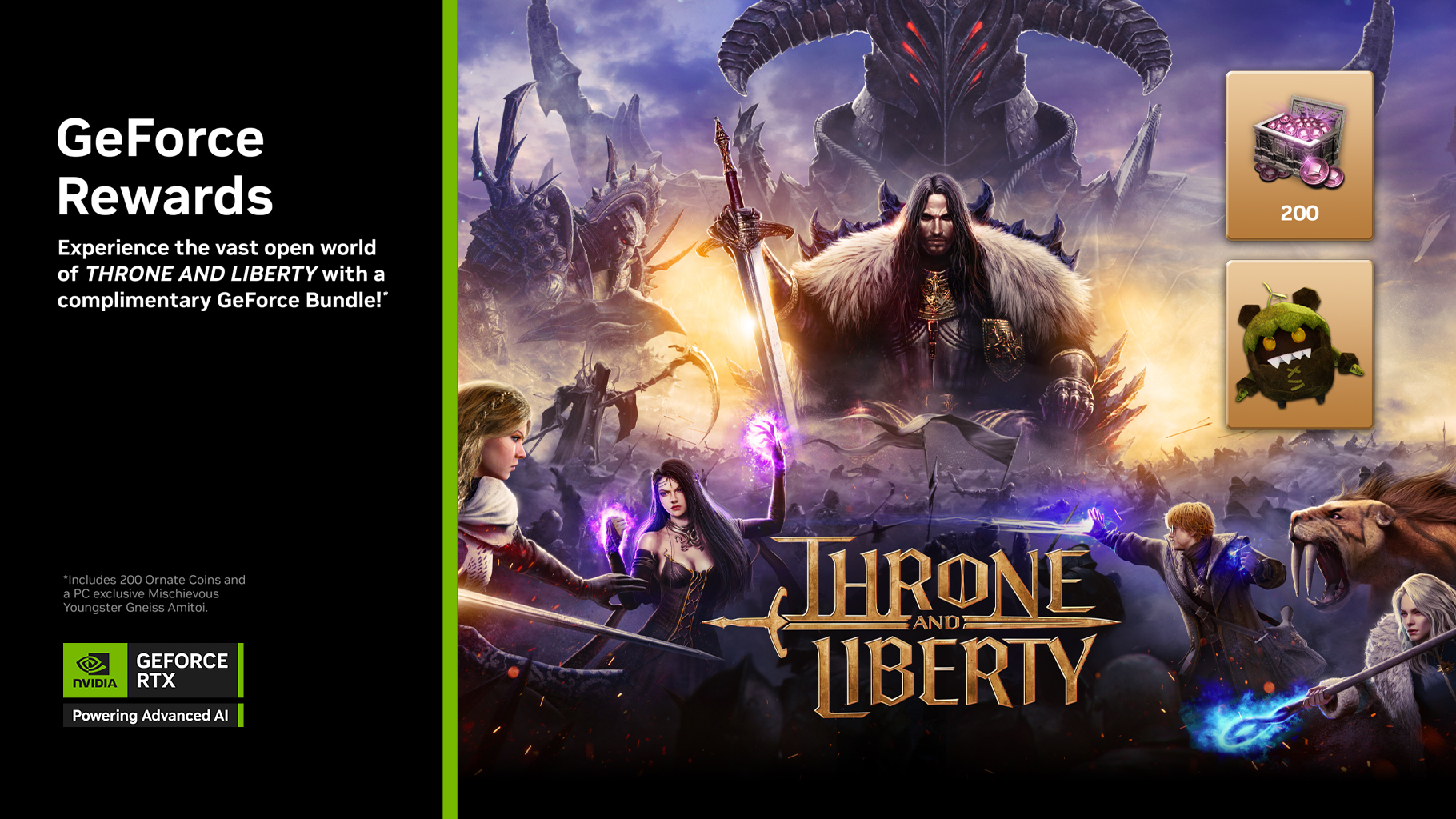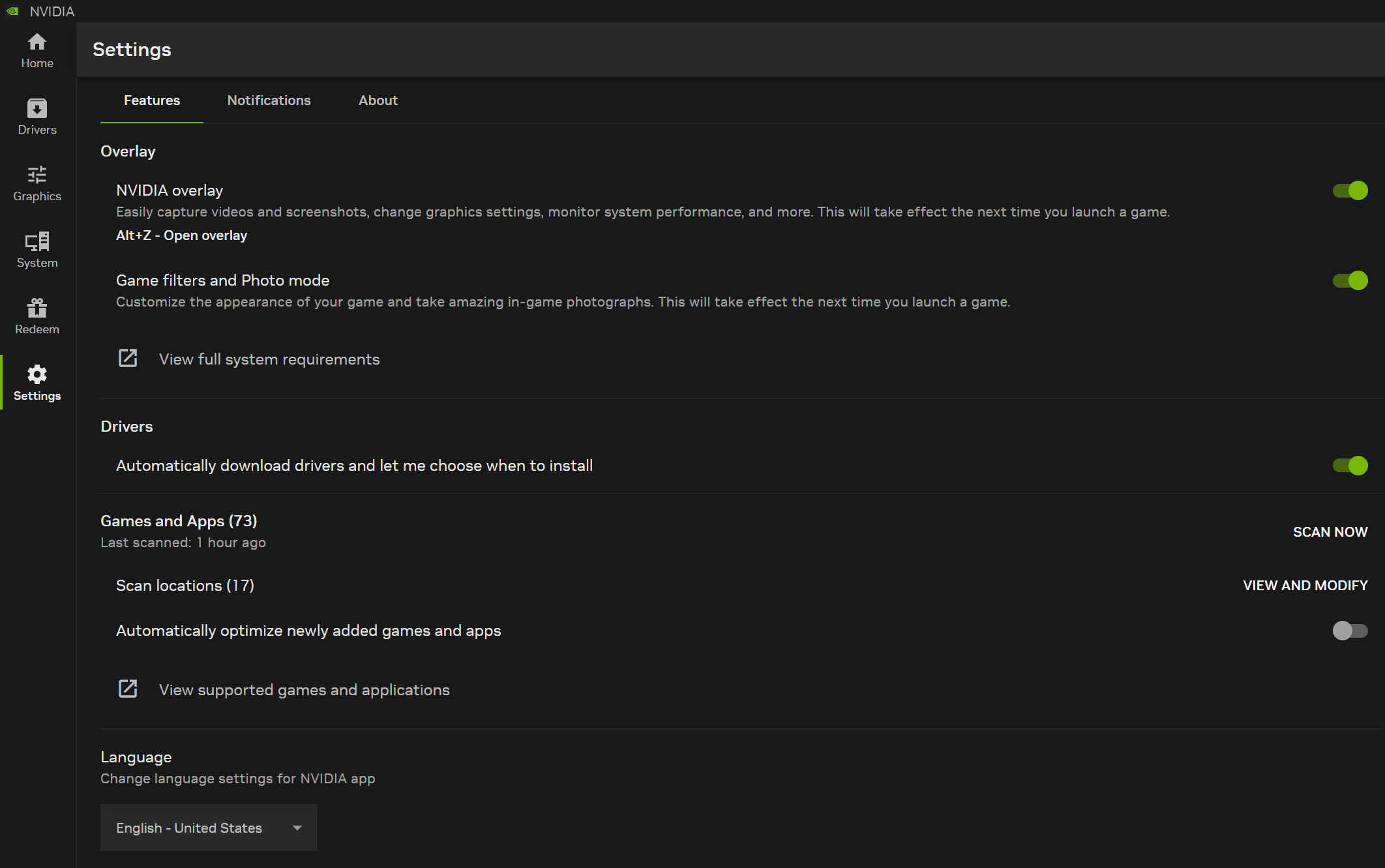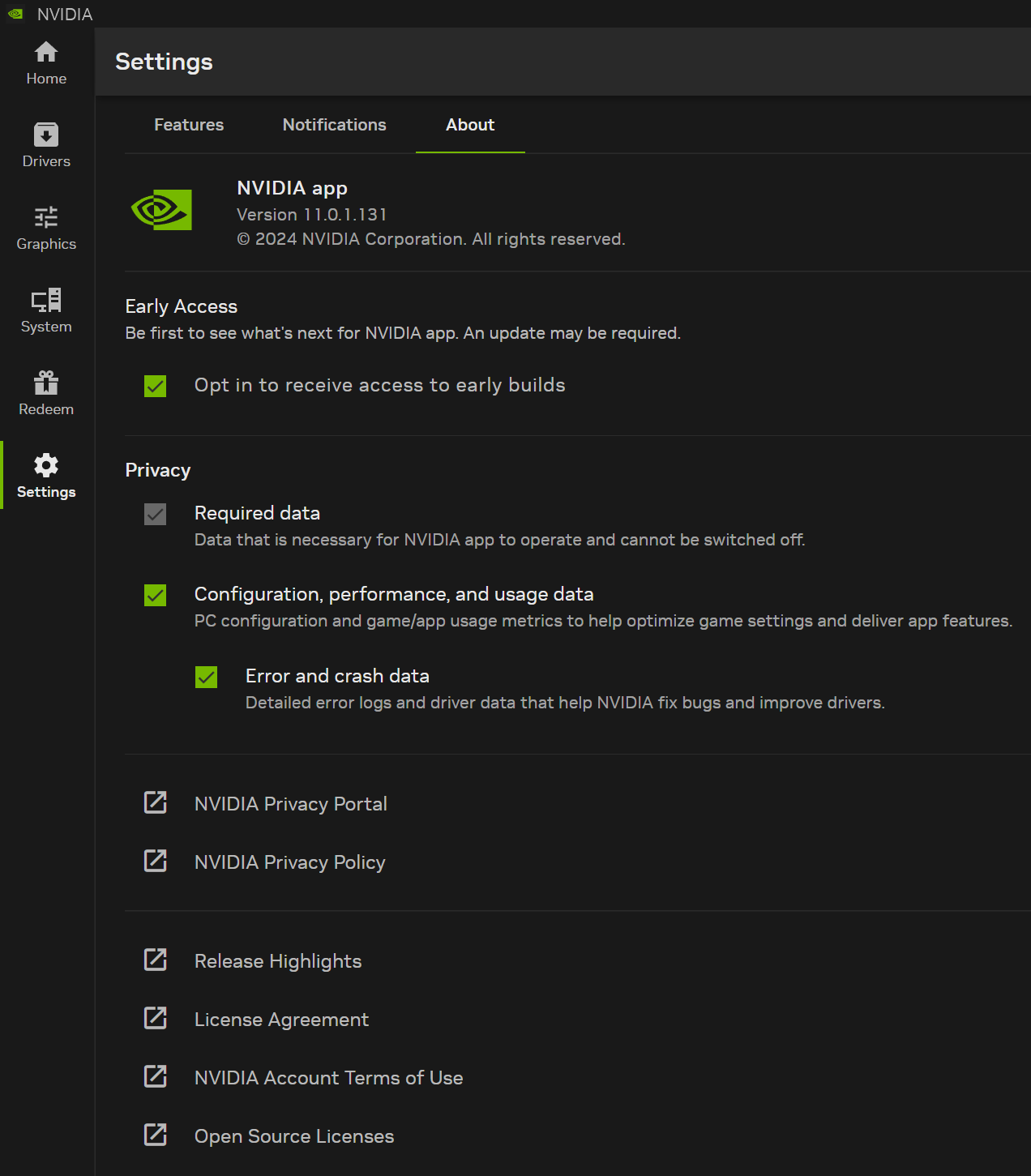NVIDIA-appen offisielt utgitt: Last ned PC-spillere og -skaperes helt nødvendige følgesvennen
NVIDIA-appen er den perfekte følgesvennen for brukere med NVIDIA-GPU-er i PC-ene og de bærbare datamaskinene sine. Enten du er en spillentusiast eller en innholdsskaper, gjør NVIDIA-appen det enklere å holde PC-en oppdatert med de nyeste GeForce Game Ready- og NVIDIA Studio-driverne, og aktiverer rask oppdagelse og installasjon av NVIDIA-applikasjoner som GeForce NOW og NVIDIA Broadcast.
Med et enhetlig GPU-kontrollsenter kan NVIDIA-appen finjustere spill, program og driverinnstillinger fra ett sted, samtidig som den introduserer et nydesignet overlegg i spillet for praktisk tilgang til kraftige verktøy for spillopptak, ytelsesovervåking og spillforbedrende filtre, inkludert innovative nye KI-drevne filtre for RTX-brukere.
NVIDIA-appen inneholder mange av de beste funksjonene fra GeForce Experience og RTX Experience, har en valgfri pålogging for å løse inn pakker og belønninger, og introduserer nye RTX-funksjoner for å heve spill- og kreative opplevelser.
Etter å ha gitt ut flere betaversjoner i år, lanserer vi i dag offisielt den nye NVIDIA-appen.Last ned den nye NVIDIA-appen her.
NVIDIA-appen er utviklet for å være rask og responsiv. Sammenlignet med GeForce Experience installeres den på halvparten av tiden med 17 % mindre diskplass, har et modernisert brukergrensesnitt som er 50 % mer responsivt og inneholder en rekke funksjoner via enkeltnavigerbare delseksjoner:
- Hjem: Få tilgang til alle elementer i NVIDIA-appen med noen få klikk, last inn og konfigurer de nylig brukte programmene, se de nyeste NVIDIA-kunngjøringene og last ned andre NVIDIA-applikasjoner
- NVIDIA Overlay: Re-designet og forbedret, nå med 4K 120 FPS AV1-videoopptak, AI-drevne RTX-spillfiltre, et nytt galleri for å sortere og vise videoer og skjermbilder, og et svært tilpassbart statistikkoverlegg for visning av maskinvarestatistikk på skrivebordet og under spilling
- Drivere: Re-designet med kulepunkter for å fremheve «hva er nytt» og «hva er løst», en enkelt karusell for å få tilgang til driver-relaterte artikler om spill og teknologier, og muligheten til å tilbakestille til tidligere drivere.
- Grafikk:Optimale innstillinger for spill og alternativer fra NVIDIA-kontrollpanelet er nå tilgjengelig i enhetlig grensesnitt.
- System: Konfigurer skjermene dine, aktiver G-SYNC, forbedre lokale og strømmede videoer med våre KI-drevne funksjoner Super Resolution for video og High Dynamic Range, still in GPU-ens ytelse for raskere bildefrekvens og se riggdetaljer
- Løs inn: Få GeForce-belønninger for dine favorittspill og -apper, inkludert GeForces nylig lanserte spillbelønningTHRONE AND LIBERTY
- Innstillinger: Endre NVIDIA-appens språk, tilpass appalternativene, konfigurer varslene og mer.
Fortsett å lese for en full omvisning av NVIDIA-appen og dens mange funksjoner.
Velkommen til NVIDIA-appen
NVIDIA-appen tar deg rett til Hjem-fanen med våre nyeste nyheter og oppdateringer.
Nedenfor viser biblioteket de nylig åpnede spillene og appene dine. Du kan markere en med musemarkøren for å åpne den, eller få tilgang til spillinnstillinger og aktuelle driverinnstillinger.
Optimaliser spillinnstillingene automatisk med våre anbefalinger som er tilgjengelige for over 1200 titler, dra glidebryteren for å velge forskjellige forhåndsinnstillinger som justerer bildekvalitet og ytelse, eller rull ned for å aktivere alternativer på driver-nivå.
Tilbake på Hjem-skjermen finner du også Oppdag-delen, som markerer andre tilgjengelige NVIDIA-applikasjoner. Med noen få klikk kan disse installeres – og avinstalleres - fra NVIDIA-appen.
I skrivende stund er de tilgjengelige appene:
- GeForce NOW: Strøm dine PC-spill fra kraftige GeForce RTX-skyservere via praktisk talt alle enheter der du har internettilgang. Ultimate-medlemmer får eksklusiv tilgang til en GeForce RTX 4080-spillrigg i skyen for alle de samme fordelene og NVIDIA-teknologi som GPU-eiere i 40-serien, inkludert DLSS 3 og NVIDIA
- Reflex NVIDIA Broadcast:Gjør ethvert rom om til et profesjonelt studio. Fjern bakgrunnsstøy fra mikrofonen, filtrer innkommende støy fra andre brukere, forbedre webkameraet ditt og legg til virtuelle bakgrunner, alt drevet av KI og Tensor Cores som finnes utelukkende på GeForce RTX- og NVIDIA RTX-GPU-er
- NVIDIA ICAT: Sammenlign enkelt bildekvaliteten på skjermbilder og videoer, og eksporter dem til deling på nettsteder og andre tjenester
- NVIDIA Frameview:Mål og kartlegg ytelse, strømbruk, and annen statestikk i dybden og i detalj med kraftige verktøy
- NVIDIA ChatRTX: Lag en personlig tilpasset GPT Large Language Model (LLM)-chatbot med lokal vert, eksklusivt drevet av din GeForce RTX- eller NVIDIA RTX-PC eller bærbare datamaskin, for å søke i tekst og bilder og oppsumere informasjon. Og fordi alt kjøres lokalt på din WIndows RTX-PC eller arbeidsstasjon, får du rask og sikre resultater
- NVIDIA RTX Remix: Forbedre og gjør om klassiske spill med full strålesporing og NVIDIA DLSS 3.5 med Ray Reconstruction
Last ned og installer apper for å berike og og forbedre opplevelsene dine ytterligere, og for å aktivere ny funksjonalitet.
NVIDIA Overlay: kraftige spill- og appfunksjoner
Ved å trykke Alt + Z, eller knappen øverst til høyre i NVIDIA-appvinduet, åpner du et re-designet NVIDIA Overlay.
Fra det nye panelet som vises får du tilgang til alle alternativer for video, skjermbilde, filter og overlegg. Alternativt kan du bruke de oppførte hurtigtastene til å umiddelbart aktivere en funksjon uten å påkalle NVIDIA Overlay.
Spill inn tar opp spillet, appen eller skrivebordet ditt når du trykker på knappen eller hurtigtasten Alt + F9, og avsluttes kun når du trykker på den igjen. Dette passer utmerket til å ta opp jevne kamper i nettspill, gjennomganger og veiledninger på Youtube og pågående arbeid, som deretter kan spilles av raskere i innlegg for å lage en tidsintervall som f.eks. viser skapelsen av et nytt kunstverk.
I NVIDIA-appen kan disse og andre opptak spilles inn i opptil 4K 120 FPS eller 8K 60 FPS, ved hjelp av den avanserte AV1-kodeken. Ved å bruke den åttende generasjonen av NVIDIA-kodere (NVENC) på GeForce RTX 40-seriens grafikkort og bærbare GPU-er, forbedrer AV1 kodingseffektiviteten med 40 %, og produserer videoer av høyere kvalitet uten å trenge mer diskplass.
Bruk av AV1 fører til færre blokkerte gjenstander, reduserte fargebånd og at betydelig flere detaljer bevares i raske bevegelsesscener, noe som demonstrerer trofastheten til Horizon Forbidden WestTM Complete Edition med maksimale PC-innstillinger og DLSS 3-bildegenerering.
For spillere som spiller inn hver eneste flerspillerkamp og enkeltspiller-gjennomgang, er diskplassbesparelsene betydelige, og hvis du lagrer opptak på samme stasjon som spillet lastes inn fra, kan forskjellen lette eventuell inngangs-/utgangsrelatert hakking og akselerere lastetidene. For å aktivere AV1, klikker du på Innstillinger-hjulet øverst på Alt+Z NVIDIA Overlay-panelet, og velg deretter «Videoopptak».
Instant Replay skaper et rullende opptak mens du jobber eller spiller. Hvis du ikke er interessert i å ta opp en hel flerspillerkamp, men ønsker å fange utrolige drap og morsomme øyeblikk på film, er Instant Replay alternativet for deg – bare trykk Alt + Skift + F10 når noe minneverdig skjer, og et klipp lagres. Konfigurer lengden på disse via Innstillinger-hjulet.
Nedenfor, lar Mikrofon deg skru av eller på opptak av stemmen din i videoer, eller angi en "trykk for å snakke"-tast.
Skjermbildefanger SDR- og HDR-skjermbilder fra et spill du spiller når du trykker Alt + F1.
Fotomodus gir deg tilgang til kraftige skjermbildeverktøy i kompatible spill når du trykker Alt + F2. Endre kameravinkler, juster utseendet på spillet, og mye mer.
Høydepunkter lagrer automatisk videoer av viktige øyeblikk i kompatible spill.
Innstillinger-hjuletøverst i NVIDIA-overleggspanel tilbyr mange alternativer for å tilpasse disse funksjonene. Endre hurtigtaster, justere varsler som vises, endre lydkilder for videoer og aktivere flerspor lyd for å gjøre mikrofon input til et eget opptak, endre innstillinger for opptakskvaliteten på videoen, begrense mengden diskplass filene bruker og tilpasse hvor filene blir lagret.
Galleri vises på Alt + Z NVIDA-overlegget etter dine første screenshoter eller videoopptak. Etter du har trykket på den, sorteres opptakene dine per spill, og ytterligere alternativer lar deg se kun skjermbilder eller videoer. Trykk for å forstørre eller se de, og for å få tilgang til disk drive slik at du kan dele med venner eller laste opp på sosiale medier.
Spillfiltre gir deg muligheten til å tilpasse den visuelle estetikken i favorittspillene dine gjennom etterbehandlingfiltre i sanntid. Denne funksjonen kan skryte av å være kompatibel med et bibliotek på over 1200 spill, og nå tilbyr NVIDIA-appen KI-drevne filtre, akselerert av Tensor Cores på GeForce RTX-GPU-er.
RTX HDR-filteret tar sømløst med seg den livlige High Dynamic Range (HDR)-verdenen til spill som opprinnelig ikke var utstyrt med HDR-støtte. Bare 12 av de 50 mest spilte GeForce-spillene tilbyr HDR-støtte. Men med RTX HDR-filteret kan du dra full nytte av den HDR-kompatible skjermen i tusenvis av SDR-spill som kjører på DX12, DX11, DX9 og Vulkan, og forbedre opplevelsen din ytterligere.
Sjekk ut NVIDIAs kunnskapsbase i kundestøtten for system- og programvarekrav.


Lås opp HDR-spill med RTX HDR (bilde simulert for SDR-skjermer; klikk her for å laste inn en 4K-sammenligning i fullskjerm). Last ned HDR-kildebildet for sammenligning på HDR-skjermer her, og SDR-bildet her
RTX Dynamic Vibrance er et KI-drevet Freestyle-filter som forbedrer den elskede funksjonen Digital Vibrance i NVIDIA-kontrollpanelet. RTX Dynamic Vibrance forbedrer visuelle klarheten i en enkelt app, og gir spillerne en fleksibel og praktisk måte å justere de visuelle innstillingene sine på for hvert spill. Farger kommer tydeligere frem på skjermen, med perfekt balanse for å minimere fargeforstyrrelser, bevare bildekvalitet og nedsenkning.


Forbedret visuell klarhet med RTX Dynamic Vibrance (Klikk her for å laste inn en 4K-sammenligning i fullskjerm)
Til slutt gir statistikk-skjermen brukerne full kontroll overleggets ytelse- og systeminformasjon, inkludert visning av programvare- og systemstatistikk, som posisjon, farge, størrelse og mer.
Rask info om og nedlastning av drivere
Når det gjelder favorittspillene eller -applikasjonene dine, sikrer GeForce Game Ready-drivere og NVIDIA Studio-drivere den ultimate opplevelsen for spillere og skapere. På vår nye side for drivere har vi introdusert en punktliste som gjør det enkelt å se hva som er nytt og forbedret, og hvilke spill som støttes.
Klikk på «Last ned»-knappen for å laste ned og installere vår nyeste driver, eller alternativt gå til Innstillinger → Drivere og aktiver alternativet for å laste ned en ny driver automatisk når den utgis. Deretter trenger du bare å klikke på «Installer», og du kan oppdatere PC-en eller den bærbare datamaskinen din med raskt med et par klikk.
Alle driver-relaterte artikler er tilgjengelige på en enkelt karusell, slik at du kan lese om spillkunngjøringer eller -teknologier knyttet til driveren fra NVIDIA-appen. Og hvis du trenger å bytte til Studio Ready Drivers eller fra Game Ready Drivers, eller omvendt, kan du bare klikke på rullegardinmenyen øverst i høyre hjørne av skjermen.
På NVIDIA RTX- og Quadro-systemer kan brukerne laste ned NVIDIAs anbefalte Production Branch WHQL-driver, samt de nyeste Leading Edge- og Conversative-driverne
Under detaljene om våre nyeste drivere kan du også bla tilbake til en driver som tidligere er installert via NVIDIA-appen. Bare klikk på de tre prikkene, og deretter «Installer på nytt».
Grafikk: ett sted for optimale innstillinger og driveralternativer
GeForce Experiences optimale spillinnstillinger (OPS) har hjulpet millioner av spillere med å umiddelbart optimalisere spillinnstillingene for å gi en god balanse mellom bildekvalitet og ytelse. Før OPS ble oppfunnet for over ti år siden, hindret den komplekse oppgaven med å konfigurere et spill med dusinvis av innstillinger og detaljnivåer mange fra å spille med jevne bildefrekvenser, eller krevde at de brukte mye tid på justeringer.
Ved å klikke på "Optimaliser" kunne brukerne våre auto-konfigurere alle spillinnstillingene og aktivere NVIDIA-teknologier, inkludert DLSS og Reflex.
I tillegg kan NVIDIA-brukere konfigurere spill og apper ytterligere gjennom «Administrer 3D-innstillinger» i NVIDIA-kontrollpanelet, og aktivere og overstyre funksjoner på driver-nivå globalt eller per spillbasis.
NVIDIA-appen samler alle disse alternativene i en lett tilgjengelig, responsiv "Grafikk-fane".
Alternativt kan du flytte glidebryteren nedenfor mellom ytelse og kvalitet for å justere innstillingene som skal brukes før du trykker på «Optimaliser». Endringer kan vises i sanntid i listen over spillinnstillinger under Optimaliser-panelet.
Du finner panelet for driverinnstillinger ved å bla ned. Alternativene som presenteres er innstillingene som fortsatt gjelder for moderne spill fra NVIDIA-kontrollpanelets seksjon for 3D-innstillinger. Innstillinger som ikke lenger er relevante for moderne applikasjoner, kan enda nås gjennom NVIDIA Profile Inspector, for brukere som ønsker å forbedre og tilpasse eldre spill og apper.
Når du uthever en innstilling, legger du til et informasjonsikon «i». Klikk på ikonet for å vise en beskrivelse av funksjonen.
Ved å klikke på en innstilling, vises de ulike konfigurasjonsalternativene og ytterligere detaljer, slik at du raskt og enkelt kan konfigurere alt etter eget ønske.
Disse alternativene kan justeres på en per spill- og app-basis, eller for hvert spill og app ved å klikke inn på «Globale innstillinger»-fanen øverst på skjermen.
Brukere kan også sortere og filtrere Grafikk-fanen – klikk på ikonet som er uthevet nedenfor for å sortere alfabetisk og bare vise bestemte typer programmer.
Klikk på de tre prikkene til høyre for å legge til programmer manuelt, for å peke NVIDIA-appen på nye kataloger for å søke etter programmer og for å gjenopprette til standardinnstillinger.
Helt til høyre på skjermen, like over Optimaliser-knappen, kan du med dette andre settet av tre prikker skjule et program fra listen og gå til programmappen på datamaskinen din. For å vise et program, klikk på Sorter og filtrer-knappen, velg «Skjult» og klikk «Ferdig». Skjulte programmer vises, og du kan nå bruke de tre prikkene til høyre for å vise.
System: ytelsesjustering, skjerminnstillinger og mer
I systemfanen kan du endre alt som har med skjerm, video og GPU, i tillegg til at det også finnes en forbedret ytelsesmottaker som øker bildefrekvensen på en sikker måte.
Skjermer er vert for G-SYNC-skjermalternativer, oppløsning og oppdateringsfrekvens, og innstillinger for skjermorientering. Fremtidige oppdateringer av NVIDIA-appen vil introdusere de gjenværende skjerminnstillingene fra NVIDIA-kontrollpanelet, som f.eks. surround-alternativer, tilpassede oppløsninger og flerskjermsoppsett. Inntil videre må du bruke NVIDIA-kontrollpanelet for å konfigurere dem.
Videoen har kraftige nye KI-drevne verktøy for å forbedre streamet og lokalt avspilte videoer.
Ta i bruk alle HDR-funksjonene til skjermen for å få frem enda mer levende og dynamiske farger som ytterligere vil forbedre opplevelsen din på GeForce RTX-PC-er og bærbare datamaskiner.
RTX Video Super Resolution (VSR) bruker KI til å forbedre strømming av video på alle GeForce RTX-grafikkprosessorer ved å fjerne komprimeringsgjenstander og gjøre kantene skarpere ved oppskalering.
På fanen System > Video i NVIDIA-appen kan du enkelt aktivere disse alternativene, og se om driverne er aktive når du ser på video eller strømmer. En kommende oppdatering av NVIDIA-appen vil også introdusere statusindikatorer, som gjør det enda enklere å avgjøre om innholdet blir forbedret av våre KI-drevne RTX Video-funksjoner.
For mer informasjon om oppsett og systemkrav for RTX Video, ta en titt på artikkelen vår i kunnskapsbasen.
IYtelse-fanen kan brukere maksimere potensialet til GPU-ene sine gjennom automatiske ett-klikks GPU-justeringer. NVIDIA-appen vil teste GPU-ens evner i løpet av 10–20 minutter, og vi anbefaler at systemet går på tomgangs mens dette pågår, slik at ikke resultatene påvirkes.
Når det er fullført, vil det automatisk bruke en trygg overklokking. Den automatiske GPU-mottakeren vil med jevne mellomrom utføre ytterligere kontrollskanninger for å sikre at du opprettholder den beste mottakerprofilen.
Strømbrukere kan også justere målene for spenning, strøm, temperatur og viftehastighet, som vil endre parameterne til våre avanserte justeringsalgoritmer. Dette er nyttig hvis du f.eks. ønsker å maksimere ytelsen uten å gå over en viss temperaturgrense, eller vil at viftene skal spinne på maksimalt 70 %.
Min rigg viser raskt viktig info om maskinvaren, og ved å klikke på «Vis riggdetaljer» kan du få tilgang til ytterligere detaljer som kan kopieres til utklippstavlen og gjør det enkelt å dele systeminformasjon.
Løs inn belønninger for spill og apper
Brukere av NVIDIA-appen får tilgang til belønninger, som f.eks. spillinnhold, eksklusive GeForce NOW premium-medlemskapstilbud og mer. Bare start NVIDIA-appen og gå til Løs inn-fanen for å sjekke ut de nyeste belønningene, som vår nye THRONE AND LIBERTY GeForce-pakke, inkludert 200 Ornate Coins og en PC-eksklusiv Mischievous Youngster Gneiss Amitoi. Du finner komplett informasjon om GeForces THRONE AND LIBERTY-pakkebelønning her.
For å motta belønninger må brukerne logge på GeForce-PCer og bærbare datamaskiner med en NVIDIA-konto, som kan opprettes ved hjelp av vanlige påloggingstjenester som Google og Discord, eller en e-postadresse. Alle andre aspekter av NVIDIA-appen kan brukes uten innlogging eller konto.
Innstillinger, varsler og ytterligere informasjon
Innstillingsskjermen gir deg umiddelbar tilgang til viktige alternativer, gjør det mulig å endre NVIDIA-appens språk og lar deg skru av og på varsler for utgivelser av nye driveroppdateringer og belønninger.
I Om-fanen kan du velge å få tidlig tilgang til betaversjoner og være blant de første til å prøve ut nye funksjoner. Du har da også tilgang til retningslinjer for personvern, lisensavtaler og bruksvilkår.
Du har også muligheten til å krysse av for «Konfigurasjon, ytelse og bruksdata», samt «Feil- og krasjdata». Denne informasjonen hjelper oss med å reprodusere, diagnostisere og løse problemer raskere, og forbedrer fremtidige oppdateringer.
Det arbeides med flere funksjoner
Vi bryr oss om tilbakemeldingen din og setter pris på at du fortsatt støtter oss. I fremtidige oppdateringer vil vi fortsette å legge til gjenværende alternativer fra NVIDIA-kontrollpanelet som surroundlyd, flerskjermsvisning og videofarge-innstillinger, sammen med nye funksjoner og ytterligere forbedringer. Du må gjerne dele dine tanker om NVIDIA-appen gjennom tilbakemeldingsfunksjonen i appen øverst til høyre i vinduet, og gi oss beskjed om hvilke andre funksjoner du vil at skal bli lagt inn.
For å sende en tilbakemelding til NVIDIA om en funksjon i den nye appen, klikk på utropstegnet til høyre for NVIDIA Overlay-knappen.
Med den offisielle lanseringen av NVIDIA-appen i dag er overføringen av GeForce Experience- og NVIDIA RTX Experience-funksjonene fullført, og den nye appen vil snart bli pakket sammen som en del av våre Game Ready-Driver og Studio Ready-drivere. Vi oppfordrer deg til å oppgradere til NVIDIA-appen.
Følg med for å få oppdateringer om fremtidige NVIDIA-apputviklinger på GeForce.com, og hvis du ikke allerede har installert NVIDIA-appen, gjør det nå på nettstedet vårt!